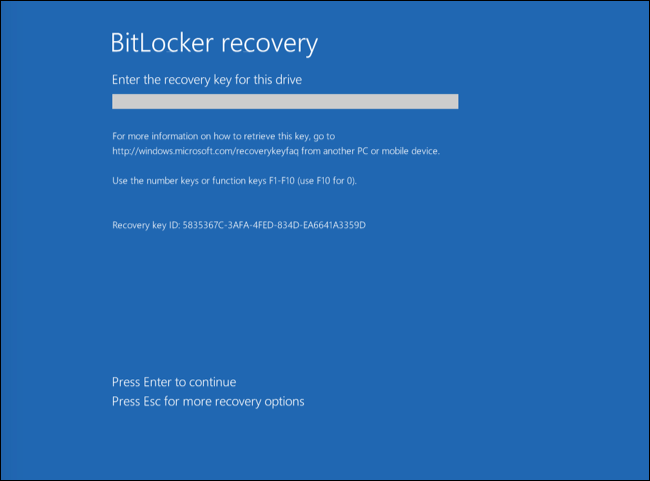웹 브라우저에서 JavaScript를 활성화하십시오!
BitLocker로 암호화된 드라이브로의 접근 복원
사용자가 BitLocker로 암호화된 하드 드라이브에 접근하기 위한 암호를 잊어버린 경우 복원 절차(요청-응답)를 시작해야 합니다.
컴퓨터 운영 체제에 FIPS(연방 정보 처리 표준) 호환 모드가 설정되어 있는 경우 Windows 8 이하 버전에서는 복구 키 파일이 암호화 전에 이동식 드라이브에 저장됩니다. 드라이브에 대한 접근을 복원하려면 이동식 드라이브를 삽입하고 화면의 지침을 따릅니다.
BitLocker로 암호화된 하드 드라이브에 대한 접근 복원은 다음 단계로 구성됩니다.
사용자는 관리자에게 복구 키 ID를 알려줍니다(아래 그림 참조). 관리자는 Kaspersky Security Center의 컴퓨터 속성에서 복구 키의 ID를 확인합니다. 사용자가 제공한 ID는 컴퓨터 속성에 표시된 ID와 일치해야 합니다. 복구 키 ID가 일치하면 관리자는 사용자에게 복구 키를 제공하거나 복구 키 파일을 전송합니다.복구 키 파일은 다음 운영 체제를 실행하는 컴퓨터에 사용됩니다.
Windows 7 Windows 8 Microsoft Server 2008 Microsoft Server 2011 Microsoft Server 2012 다른 모든 운영 체제에는 복구 키가 사용됩니다.
사용자는 복구 키를 입력하고 하드 드라이브에 접근할 수 있습니다.
BitLocker로 암호화된 하드 드라이브에 대한 접근 복원
시스템 드라이브에 대한 접근 복원
복원 절차를 시작하려면 부팅 전 인증 단계에서 Esc 키를 눌러야 합니다.
관리 콘솔(MMC)에서 BitLocker로 암호화된 시스템 드라이브의 복구 키를 보는 방법
Kaspersky Security Center 관리 콘솔 창을 엽니다. 관리 콘솔 트리의 관리 중인 기기 폴더에서 관련 클라이언트 컴퓨터가 속한 관리 그룹의 이름을 가진 폴더를 엽니다. 작업 공간에서 기기 탭을 선택합니다. 장치 탭에서 암호화된 데이터에 접근을 요청하는 사용자 소유의 컴퓨터를 선택하고 마우스 오른쪽 버튼을 눌러 메뉴를 엽니다.마우스 오른쪽 메뉴에서 오프라인 모드에서의 접근 권한 부여 를 선택합니다. 창이 열리면 BitLocker로 보호된 시스템 드라이브 접근 탭을 선택합니다. 사용자에게 BitLocker 암호 입력 창에 표시된 복구 키 ID를 확인하고 복구 키 ID 필드의 ID와 비교합니다.ID가 일치하지 않으면 지정된 시스템 드라이브에 대한 접근을 복원하는 데 이 키를 사용할 수 없습니다. 선택한 컴퓨터 이름이 사용자 컴퓨터의 이름이 맞는지 확인합니다.
그러면 복구 키 또는 복구 키 파일에 접근할 수 있으며 이를 사용자에게 전송해야 합니다.
웹 콘솔에서 BitLocker로 암호화된 시스템 드라이브의 복구 키를 보는 방법
웹 콘솔의 메인 창에서 기기 → 관리 중인 기기 를 선택합니다. 드라이브에 대한 접근을 복원하려는 컴퓨터 이름 옆의 확인란을 선택합니다. 이 장치를 오프라인으로 공유 버튼을 클릭합니다.열리는 창에서 BitLocker 섹션을 선택합니다. 복구 키 ID를 확인합니다. 사용자가 제공한 ID는 컴퓨터 설정에 표시된 ID와 일치해야 합니다.ID가 일치하지 않으면 지정된 시스템 드라이브에 대한 접근을 복원하는 데 이 키를 사용할 수 없습니다. 선택한 컴퓨터 이름이 사용자 컴퓨터의 이름이 맞는지 확인합니다.
복구 키 받기 버튼을 누릅니다.그러면 복구 키 또는 복구 키 파일에 접근할 수 있으며 이를 사용자에게 전송해야 합니다.
운영 체제가 로드된 후 사용자는 암호를 변경해야 합니다. 그렇게 하려면 사용자는 운영 체제의 제어판을 열고 BitLocker 설정으로 이동해야 합니다. BitLocker 설정에서 사용자는 이전 암호를 지우고 새 암호를 설정해야 합니다. 사용자가 암호를 변경하지 않은 경우 다음에 운영 체제가 로드될 때 이전 복구 키를 사용할 수 있습니다.
비시스템 드라이브에 대한 접근 복원
복원 절차를 시작하려면 사용자는 드라이브에 대한 접근을 제공하는 창에서 암호를 잊으셨나요 링크를 클릭해야 합니다. 암호화된 드라이브에 대한 접근을 획득한 후 사용자는 BitLocker 설정에서 Windows 인증 중에 드라이브의 자동 잠금 해제를 활성화할 수 있습니다.
관리 콘솔(MMC)에서 BitLocker로 암호화된 비시스템 드라이브의 복구 키를 보는 방법
Kaspersky Security Center 관리 콘솔 창을 엽니다. 관리 콘솔 트리에서 고급 → 데이터 암호화 및 보호 → 암호화된 기기 폴더를 선택합니다. 작업 공간에서 접근 허용 키 파일을 생성할 암호화된 기기를 선택하고 기기 마우스 오른쪽 메뉴에서 Kaspersky Endpoint Security for Windows (11.3.0)에서 기기에 대한 접근 허용 키 가져오기 를 선택합니다. 사용자에게 BitLocker 암호 입력 창에 표시된 복구 키 ID를 확인하고 복구 키 ID 필드의 ID와 비교합니다.ID가 일치하지 않으면 지정된 드라이브에 대한 접근을 복원하는 데 이 키를 사용할 수 없습니다. 선택한 컴퓨터 이름이 사용자 컴퓨터의 이름이 맞는지 확인합니다.
사용자에게 복구 키 필드에 표시된 키를 전송합니다. 웹 콘솔에서 BitLocker로 암호화된 비시스템 드라이브의 복구 키를 보는 방법
웹 콘솔의 메인 창에서 작업 → 데이터 암호화 및 보호 → 암호화된 기기 를 선택합니다. 드라이브에 대한 접근을 복원하려는 컴퓨터 이름 옆의 확인란을 선택합니다. 이 장치를 오프라인으로 공유 버튼을 클릭합니다.장치에 대한 접근 권한을 부여하는 마법사가 시작됩니다.
장치에 대한 접근 권한을 부여하려면 마법사의 지침을 따릅니다.Kaspersky Endpoint Security for Windows 플러그인을 선택합니다.복구 키 ID를 확인합니다. 사용자가 제공한 ID는 컴퓨터 설정에 표시된 ID와 일치해야 합니다.ID가 일치하지 않으면 지정된 시스템 드라이브에 대한 접근을 복원하는 데 이 키를 사용할 수 없습니다. 선택한 컴퓨터 이름이 사용자 컴퓨터의 이름이 맞는지 확인합니다.
복구 키 받기 버튼을 누릅니다. 그러면 복구 키 또는 복구 키 파일에 접근할 수 있으며 이를 사용자에게 전송해야 합니다.
맨 위로